Cómo solucionar el problema del control remoto del Apple TV que no funciona
¿Es tu? El control remoto del Apple TV no funcionaBueno, todos sabemos que el control remoto de Apple juega un papel importante en tu televisor. Te ayuda a navegar y controlar todo lo que necesitas durante la reproducción. Puedes pausar, reproducir, buscar y ajustar el volumen. Si tu control remoto no funciona bien, puede ser frustrante. Por eso, si buscas una excelente manera de solucionar el problema, estamos aquí para ayudarte. Te proporcionaremos varias maneras de solucionarlo para que puedas lograr el resultado que necesitas. Además, esta publicación también presentará un excelente software en el que puedes confiar para reproducir cualquier video desde tu dispositivo. Sin más, consulta esta publicación y descubre los mejores procedimientos para solucionar el problema del control remoto de Apple TV que no funciona.
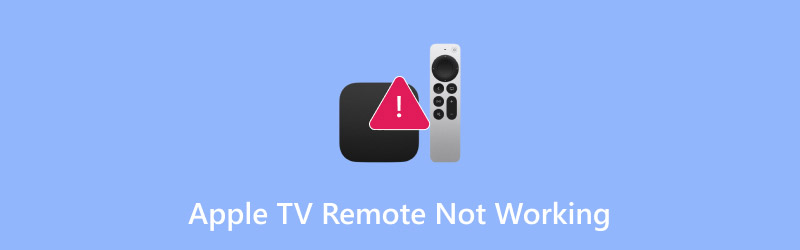
CONTENIDO DE PÁGINA
Parte 1. Razones por las que el control remoto del Apple TV no funciona
Hay varias razones por las que el control remoto del Apple TV dejó de funcionar. Para explorar algunas de ellas, puedes consultar todos los desgloses a continuación.
Batería muerta o débil
Todos los controles remotos funcionan gracias a la batería. Si la batería está agotada o con poca carga, es posible que no puedas usar el control remoto de tu Apple TV en tu televisor.
Problemas de conexión Bluetooth
El control remoto del Apple TV también se empareja con Bluetooth. Las interferencias y los errores de emparejamiento también pueden causar el problema. Además, la distancia también es importante. Si estás demasiado lejos del televisor, el control remoto podría no funcionar correctamente.
Problema de compatibilidad
Si tienes una versión de tvOS desactualizada, tu control remoto podría verse afectado. En ese caso, lo mejor es usar la versión más reciente para solucionar el problema.
Daño físico
A veces, el principal problema radica en el estado físico del control remoto de tu Apple TV. Si se moja o se daña, es posible que deje de funcionar. Revisa siempre el estado del control remoto para evitar este problema.
Parte 2. Cómo elegir los mejores sitios de streaming
Para solucionar el problema del control remoto del Apple TV que no funciona, puedes leer todo en esta sección.
Método 1. Reemplazar la batería
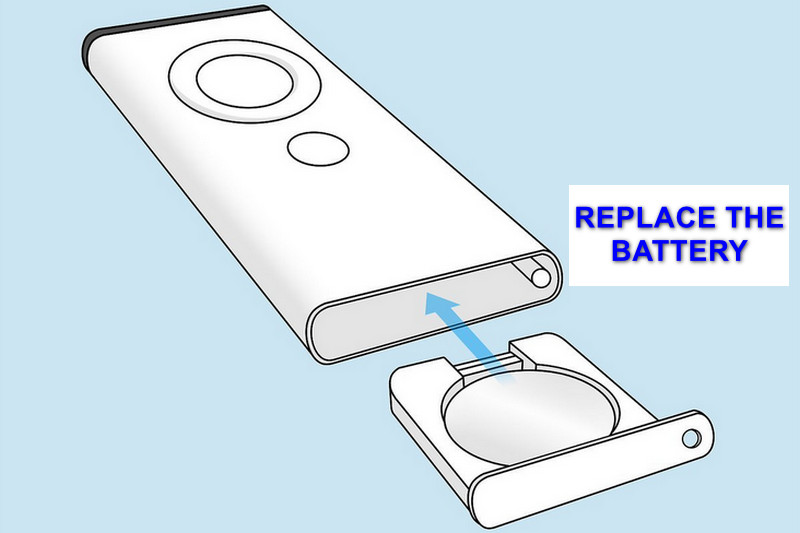
El método más básico es cambiar la batería del control remoto de tu Apple TV. Es ideal si la batería está agotada o con poca carga. Con este método, puedes asegurarte de que el control remoto vuelva a funcionar. Solo necesitas comprar una batería nueva e insertarla. Una vez hecho esto, puedes probarlo en tu Apple TV.
Método 2. Reiniciar el control remoto del Apple TV
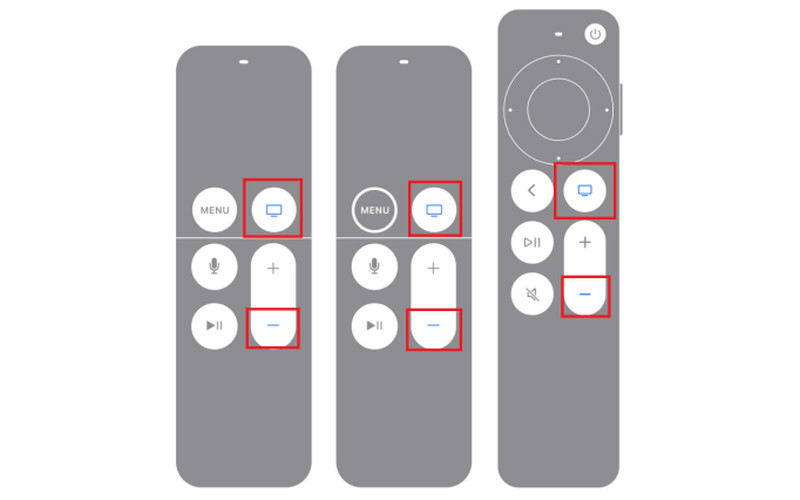
Otro método que puedes usar es reiniciar el control remoto de tu Apple TV. A veces, el control remoto no funciona temporalmente por alguna razón. Por eso, para actualizarlo, reiniciarlo es la mejor opción. Para reiniciarlo, mantén presionados el Centro de control y Bajar volumen Mantenga presionados los botones simultáneamente durante cinco segundos. Una vez que se encienda la luz del Apple TV, el reinicio estará completo. Espere 10 segundos a que el control remoto se reconecte.
Método 3. Verificar la condición física

Si el control remoto del Apple TV no funciona, puedes intentar comprobar su estado. Si se moja o se daña, dejará de funcionar. En ese caso, es mejor comprar uno nuevo para un mejor rendimiento.
Método 4. Configurar la aplicación Apple TV Remote
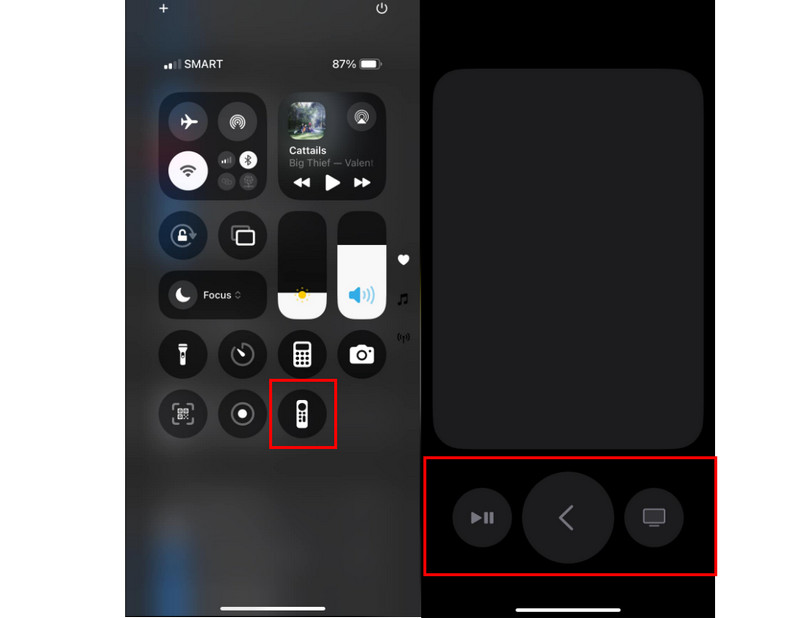
Si el control remoto físico no funciona, puedes usar y configurar la app TV Remote en tu iPhone. Es una alternativa increíble y confiable que te permite controlar tu televisor eficazmente. Sin embargo, no todos los dispositivos son compatibles con esta función. Solo funciona en iOS 16 y versiones posteriores. Para configurar la app Apple TV Remote, sigue estos pasos: Centro de control Y haz clic en la opción "Control remoto". Después, conecta tu teléfono móvil al televisor y empieza a usar el control remoto.
Método 5. Reiniciar el Apple TV
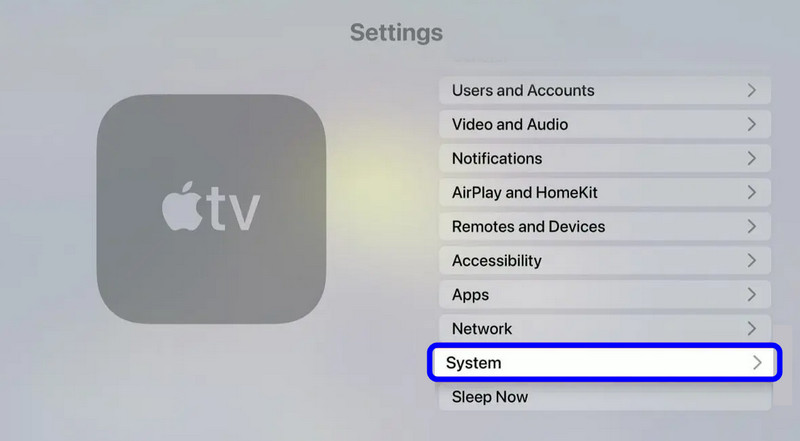
A veces, el Apple TV tiene algo que ver con el problema. Si hay algún fallo, la mejor solución es reiniciar el Apple TV. Puedes simplemente desenchufarlo y volver a enchufarlo después de cinco segundos. Si buscas otra forma de reiniciar el Apple TV, puedes:
Paso 1. Abre tu Apple TV y procede a la Configuraciones sección.
Paso 2. Después de eso, vaya a la opción Sistema y toque el icono Reiniciar opción.
Paso 3. Después de reiniciar tu Apple TV, podrás comenzar a usar tu control remoto.
Método 6. Acerque el control remoto del Apple TV al Apple TV
A veces, una rápida reubicación puede solucionar el problema. Si tu Apple TV no responde, lo mejor es acercarte. Aunque las conexiones Bluetooth varían entre 10 y 40 metros, lo ideal es acercarse al Apple TV.
Método 7. Utilice un cable HDMI blindado
El control remoto del Apple TV se conecta por Bluetooth, pero a veces las interferencias pueden provenir de una fuente inesperada. Puede ser el cable HDMI que conecta el Apple TV al televisor. Los cables mal blindados pueden emitir señales electromagnéticas que interrumpen la comunicación Bluetooth. Cambiar a un cable HDMI blindado de alta calidad puede resolver problemas actuales y evitar futuros problemas con el funcionamiento del control remoto.
Parte 3. Bono: El mejor software de reproducción para cualquier video
Si quieres reproducir tus vídeos favoritos en tu ordenador, deberías considerar usar un excelente reproductor multimedia. En ese caso, te sugerimos usar Jugador de Vidmore Para reproducir tus películas o vídeos favoritos. Con este reproductor multimedia, también puedes adjuntar cualquier formato de vídeo, como MP4, MKV, WMV, M4V, MOV, FLV y más. Lo que lo hace aún más atractivo es que cuenta con varios controles de reproducción: reproducción, pausa, siguiente, anterior y control de volumen. Lo mejor es que también puedes ver vídeos con mayor calidad, hasta una resolución 4K, lo que te permite disfrutar de una reproducción de vídeo satisfactoria. Si quieres usar este software para ver tus vídeos favoritos, consulta las instrucciones a continuación.
Paso 1. Descargar e instalar Jugador de Vidmore En tu computadora. Puedes usar los botones a continuación para acceder al reproductor multimedia al instante.
Paso 2. Después de eso, haga clic en el Abrir documento Botón. Cuando aparezca la carpeta de archivos, podrás buscar y abrir el video que quieras ver.
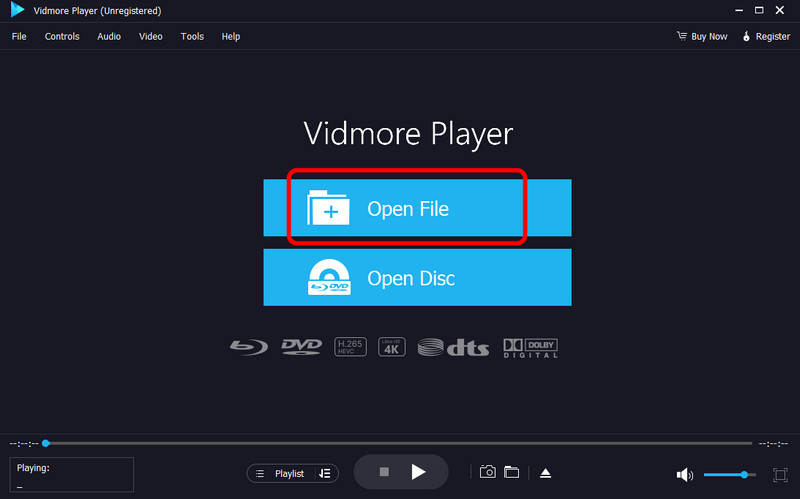
Paso 3. Ya puedes empezar a ver tus videos. También puedes usar los controles de reproducción a continuación durante la reproducción.
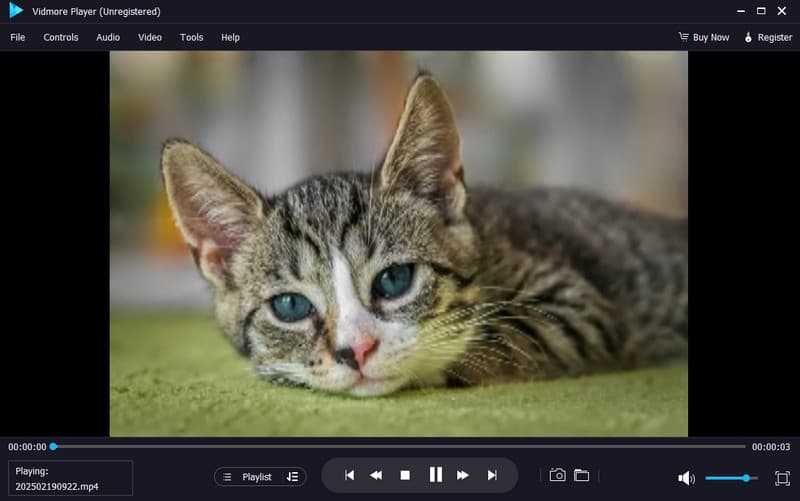
Con esto, si necesitas una excelente Reproductor Mp4 Si reproduce videos MP4 y otros formatos, puedes probar Vidmore Player. Incluso ofrece la función Instantánea, que te permite tomar una captura de pantalla durante la reproducción del video.
Parte 4. Preguntas frecuentes sobre el funcionamiento del control remoto del Apple TV
Parte 4. Preguntas frecuentes sobre el funcionamiento del control remoto del Apple TV
Sí. Puedes usar tu iPad, Apple Watch y iPhone como control remoto para tu Apple TV. Solo tienes que abrir y configurar la app Apple TV Remote.
¿Cómo se alimenta el control remoto del Apple TV?
El control remoto del Apple TV tiene una batería recargable. Esta batería es la que alimenta el control remoto para que funcione correctamente.
¿Cómo saber si el control remoto del Apple TV se está cargando?
Puedes saber si tu control remoto se está cargando por la barra de la batería. Si tiene un rayo, significa que el dispositivo se está cargando.
Conclusión
Si el El control remoto del Apple TV no funciona Puedes usar todos los métodos de esta publicación para solucionar el problema. Así, podrás seguir viendo y disfrutando de tu Apple TV con el control remoto. Además, si prefieres ver tus videos favoritos en la computadora, el mejor reproductor es Vidmore Player. Este reproductor multimedia te permite ver videos sin importar el formato ni la resolución. Incluso puedes usar funciones básicas de edición para mejorar la reproducción de tus videos. Así que usa este programa y disfruta de tus videos.



